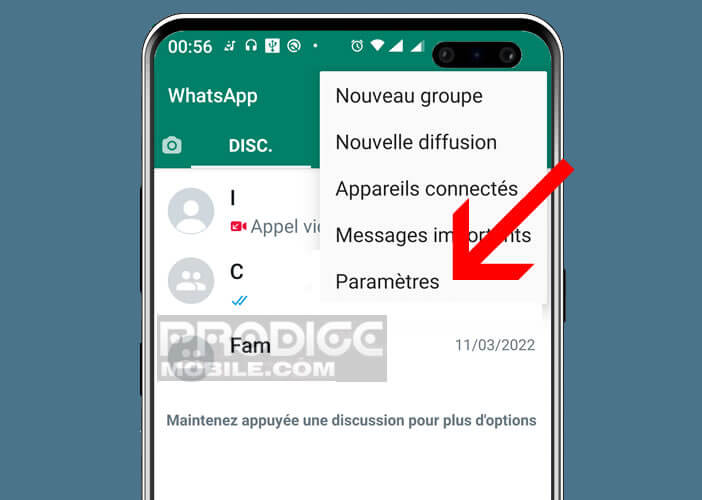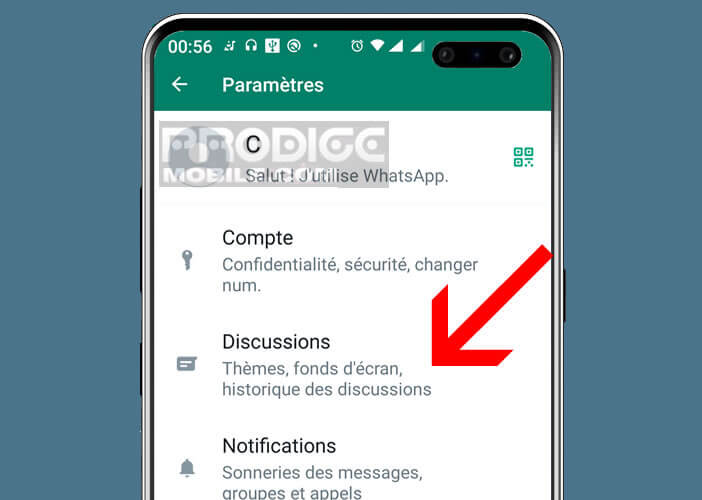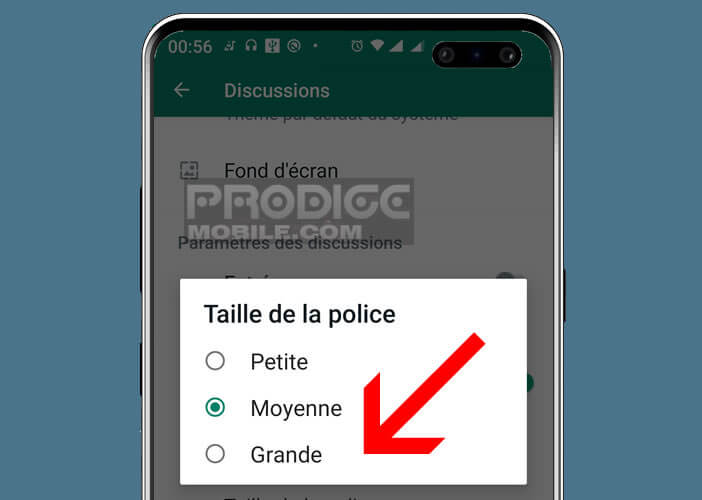L’application WhatsApp offre désormais la possibilité à ses utilisateurs de modifier la taille des caractères de l’application de messagerie. Si vous avez du mal à lire les petits caractères, cette solution pourrait vous êtres d’une grande aide. Cet article vous aidera à changer la taille des textes sur l’application WhatsApp.
Changer les paramètres d’affichage sur l’application WhatsApp
On passe beaucoup (trop) de temps sur nos smartphones. De nombreuses études ont d’ailleurs montré que lire sur un écran de petite taille fatigue plus rapidement les yeux. Il est donc indispensable de s’assurer que le texte affiché sur l’écran de votre téléphone soit adapté à votre vue.
Le rétro-éclairage mais aussi des caractères trop petits nuisent à la lisibilité du texte et entrainent une fatigue visuelle voir dans certains cas des maux de tête. Par conséquent lorsqu’on consulte ses messages sur WhatsApp, il faut bien s’assurer que la taille et la police du texte soit adapté à votre vue.
Fort heureusement, les utilisateurs de WhatsApp ont désormais la possibilité d’agrandir la taille du tète. Cette fonctionnalité s’avère particulièrement utile notamment pour les personnes souffrant de presbytie ou de fatigue oculaire. Voici comment modifier les options d’affichage de WhatsApp.
- Ouvrez l’application WhatsApp sur votre smartphone Android
- Appuyez sur les trois points verticaux situé en haut à droite de l’écran d’accueil
- Un nouveau menu va s’afficher sur l’écran de votre téléphone
- Cliquez sur la rubrique Paramètres
- Sélectionnez l’option Discussions
- Repérez la section paramètres des discussions
- Appuyez sur Taille de la police
- WhatsApp vous proposera ensuite trois tailles différentes de police (petite, moyenne et grande)
- Choisissez celle qui convient le mieux à vos besoins
- En cochant la case grande, WhatsApp va agrandir automatiquement la taille du texte
- Inversement en sélectionnant Petite, les textes de la messagerie s’afficheront avec une taille de police plus faible
Augmenter la taille de la police de WhatsApp permet de rendre le texte plus facile à lire. Mais il existe d’autres paramètres permettant d’améliorer la lisibilité de vos messages. Je pense notamment au contraste et à la fonction thème foncée d’Android.